8.1.1. Włączenie MFA z poziomu konta administratora
UWAGA! Niżej opisanymi opcjami może zarządzać użytkownik z uprawnieniami administratora (ADM_BEZP).
Ustawienia weryfikacji dwuetapowej są dostępne w module Administracja systemu > Bezpieczeństwo > Ustawienia weryfikacji dwuetapowej. W tym miejscu zarządzający siecią może określić czy weryfikacja dwuetapowa podczas logowania do systemu ma być wymagana dla wszystkich użytkowników czy opcjonalna:
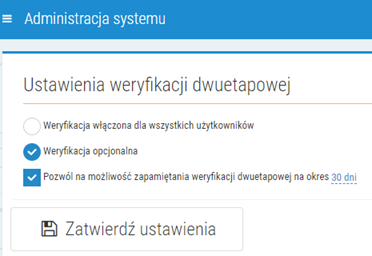
Rys. 1. Ustawienia weryfikacji dwuetapowej
Dostępne opcje:
- Weryfikacja włączona dla wszystkich użytkowników – weryfikacja dwuetapowa będzie wymagana dla wszystkich użytkowników systemu KS-OmniPharm. Po zatwierdzeniu ustawień każdy użytkownik (który dotychczas nie włączył na swoim koncie weryfikacji dwuetapowej), podczas próby zalogowania do systemu KS-OmniPhram zostanie poproszony o zeskanowanie kodu QR z poziomu zainstalowanej wcześniej aplikacji uwierzytelniającej (zalecane aplikacje to Google Authenticator lub Microsoft Authenticator) – jest to czynność jednorazowa. Podczas kolejnych logowań użytkownik będzie proszony o wpisanie kodu dostępu, który będzie wyświetlany w aplikacji uwierzytelniającej. Szczegóły w rozdziale Pierwsze logowanie z włączoną weryfikacją dwuetapową.
- Weryfikacja opcjonalna – użytkownicy będą mogli decydować o włączeniu/wyłączeniu weryfikacji dwuetapowej na swoim koncie (z poziomu modułu Administracja systemu > Weryfikacja dwuetapowa). Szczegóły w rozdziale Włączenie weryfikacji dwuetapowej z poziomu konta użytkownika.
- Pozwól na możliwość zapamiętania weryfikacji dwuetapowej na okres (liczba dni) – gdy opcja jest włączona, to podczas logowania do systemu wyświetlona zostanie dodatkowa funkcja Zapamiętaj to urządzenie (rys. poniżej). Po zaznaczeniu jej nie będzie konieczności podawania kodu z aplikacji Authenticator (po pierwszym zalogowaniu) przez ustaloną liczbę dni.
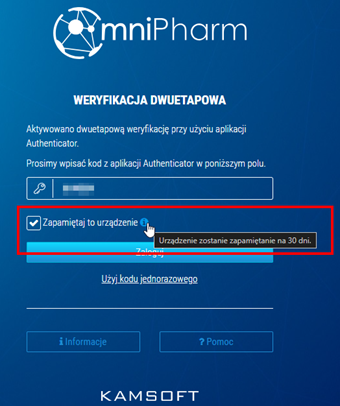
Rys. 2. Możliwość zapamiętania weryfikacji dwuetapowej na określoną liczbę dni
Użytkownik z uprawnieniami administratora może zarządzać ustawieniami weryfikacji dwuetapowej dla każdego konta użytkownika z osobna. W tym celu należy przejść do modułu Administracja systemu > Użytkownicy. W górnym menu dostępne będą dwie opcje: Zresetuj konfiguracje MFA i Ustawienia MFA. Opcje będą nieaktywne, dopóki nie zostanie wskazany użytkownik:
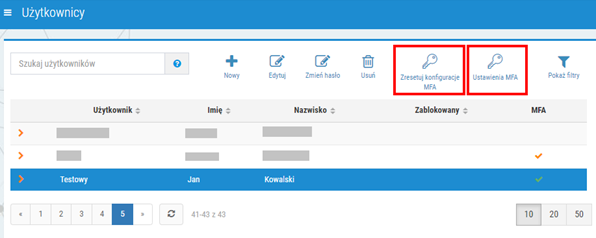
Rys. 3. Zarządzanie ustawieniami weryfikacji dwuetapowej z poziomu konta użytkownika
- Zresetuj ustawienia MFA – za pomocą funkcji można zresetować ustawienia konfiguracji dwuetapowej dla danego użytkownika, jeżeli zaistnieje taka potrzeba (np. jeżeli dany użytkownik utracił telefon, na którym zainstalowana była aplikacja uwierzytelniająca). Po zresetowaniu konieczna będzie ponowna rejestracja w aplikacji Authenticator.
- Ustawienia MFA – za pomocą opcji można zarządzać ustawieniami weryfikacji dwuetapowej dla wybranego użytkownika:
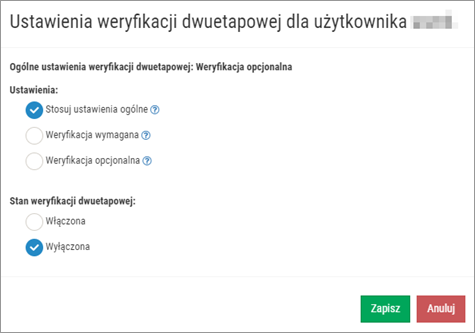
Rys. 4. Zarządzanie ustawieniami weryfikacji dwuetapowej z poziomu konta użytkownika
Dostępne opcje:
- Stosuj ustawienia ogólne – ustawienia weryfikacji dla użytkownika będą zgodne z ustawieniami systemowymi określonymi w Administracja systemu > Bezpieczeństwo > Ustawienia weryfikacji dwuetapowej.
- Weryfikacja wymagana – weryfikacja dwuetapowa będzie zawsze włączona dla danego użytkownika.
- Weryfikacja opcjonalna – użytkownik będzie miał możliwość włączenia/wyłączenia weryfikacji dwuetapowej niezależnie od ustawień systemowych (Administracja systemu > Bezpieczeństwo > Ustawienia weryfikacji dwuetapowej).
- Stan weryfikacji dwuetapowej: włączona – możliwość włączenia weryfikacji dwuetapowej na koncie danego użytkownika.
- Stan weryfikacji dwuetapowej: wyłączona – możliwość wyłączenia weryfikacji dwuetapowej na koncie danego użytkownika.